
Amtlib.dll이라는 라이브러리는 Adobe Photoshop 프로그램의 구성 요소 중 하나 이며이 파일이 나타나는 오류는 Photoshop을 시작하려고 할 때 자체를 나타냅니다. 바이러스 백신 또는 소프트웨어 실패의 행동으로 인해 외모의 원인은 라이브러리를 손상시키는 것입니다. Windows 7부터 시작하여 Windows의 주제 버전의 Windows 버전의 문제를 나타냅니다.
방법 1 : 프로그램이있는 폴더에 Amtlib.dll을 수동로드하기
때로는 응용 프로그램을 다시 설치할 수있을뿐만 아니라 추가 소프트웨어의 방법이 있습니다. 이 경우 인터넷에서 누락 된 라이브러리를 찾을 수 있습니다 (예 : 우리 사이트에서 다운로드) 및 수동으로 프로그램이있는 폴더로 복사하거나 이동할 수 있습니다.
- 컴퓨터의 임의의 장소로 amtlib.dll을 찾아서 다운로드하십시오.
- 바탕 화면에서 Photoshop 레이블을 찾으십시오. 찾은 것을 발견하고 마우스 오른쪽 마우스 버튼을 클릭하고 컨텍스트 메뉴에서 "파일 위치"를 선택하십시오.
- 프로그램 리소스 폴더가 열립니다. IT에서 이전에로드 된 DLL 파일을 드래그하여 이전에로드 된 DLL 파일을 놓습니다.
- 결과를 보호하기 위해 PC를 다시 시작하십시오. 이후 프로그램을 실행하려고 시도 할 확률이 높을수록 오류가 더 이상 귀찮게되지 않습니다.
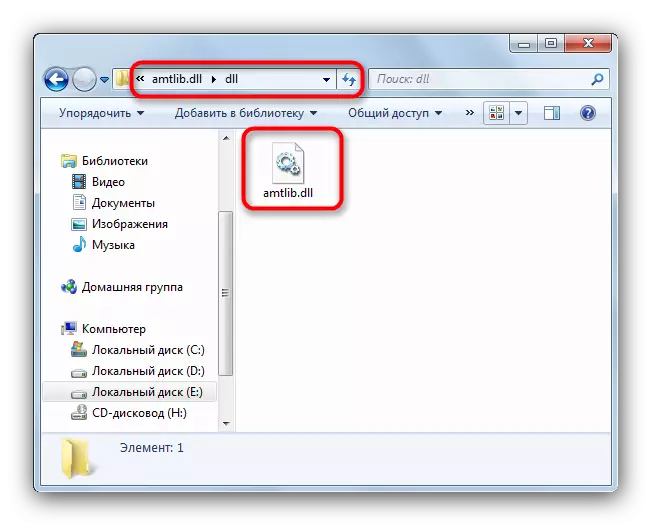
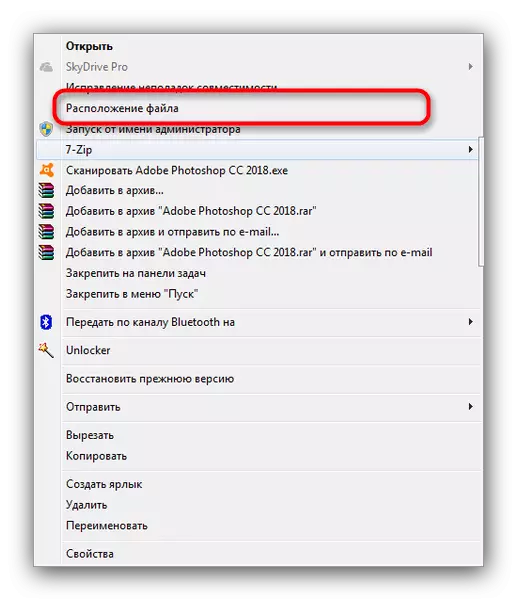
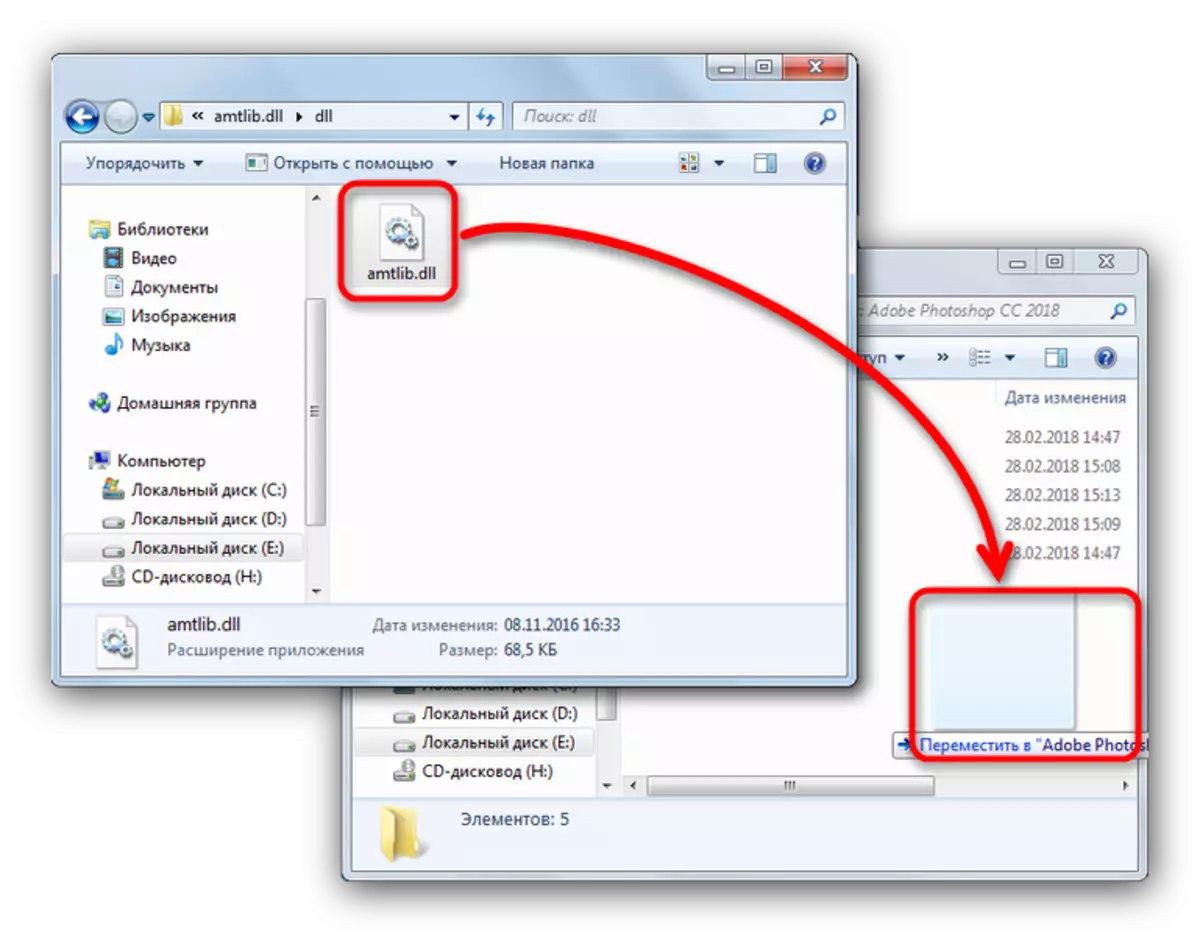
방법 2 : Photoshop을 다시 설치하십시오
AMTLIB.DLL 파일은 Adobe에서 디지털 보호 소프트웨어의 구성 요소를 참조하며 라이센스 서버와 프로그램을 통신하는 책임이 있습니다. 바이러스 백신은 파일을 차단하고 격리에 배치 한 결과 공격 시도와 같은 활동을 인식 할 수 있습니다. 따라서 프로그램을 다시 설치하기 전에 바이러스 백신의 격리를 확인하고 필요한 경우 원격 라이브러리를 복원하고 예외에 추가하십시오.
자세히보기 :
검역 파일을 복원하는 방법
바이러스 백신을 제외 할 파일 및 프로그램 추가
보호 소프트웨어의 동작이 더 이상 없으면 무작위 프로그램 실패가 지정된 라이브러리를 손상 시켰습니다. 이 경우 유일한 솔루션은 Adobe Photoshop을 다시 설치하는 것입니다.
- 프로그램을 삭제할 수있는 방법을 삭제하십시오. 또는이 문서에서 설명하는 방법을 사용할 수 있습니다.
- 오래된 레코드에서 레지스트리를 청소하기위한 절차를 스 와이프하십시오. CCleaner와 같은 특수 프로그램을 사용할 수 있습니다.
수업 : CCleaner를 사용하여 레지스트리를 청소합니다
- 설치 프로그램의 지시 사항을 엄격히 설치하면 프로그램을 다시 설치하십시오.
명확한 다음과 같은 경우, 문제의 위의 알고리즘이 제거됩니다.
결론적으로, 우리는 라이센스가 부여 된 소프트웨어 만 사용하는 것의 중요성을 상기시켜줍니다.이 경우,이 경우이 사실과 다른 문제의 외관의 확률은 0으로 노력하고 있습니다.
